Fixera “Den här datorn kan inte köra Windows 11” och Installera
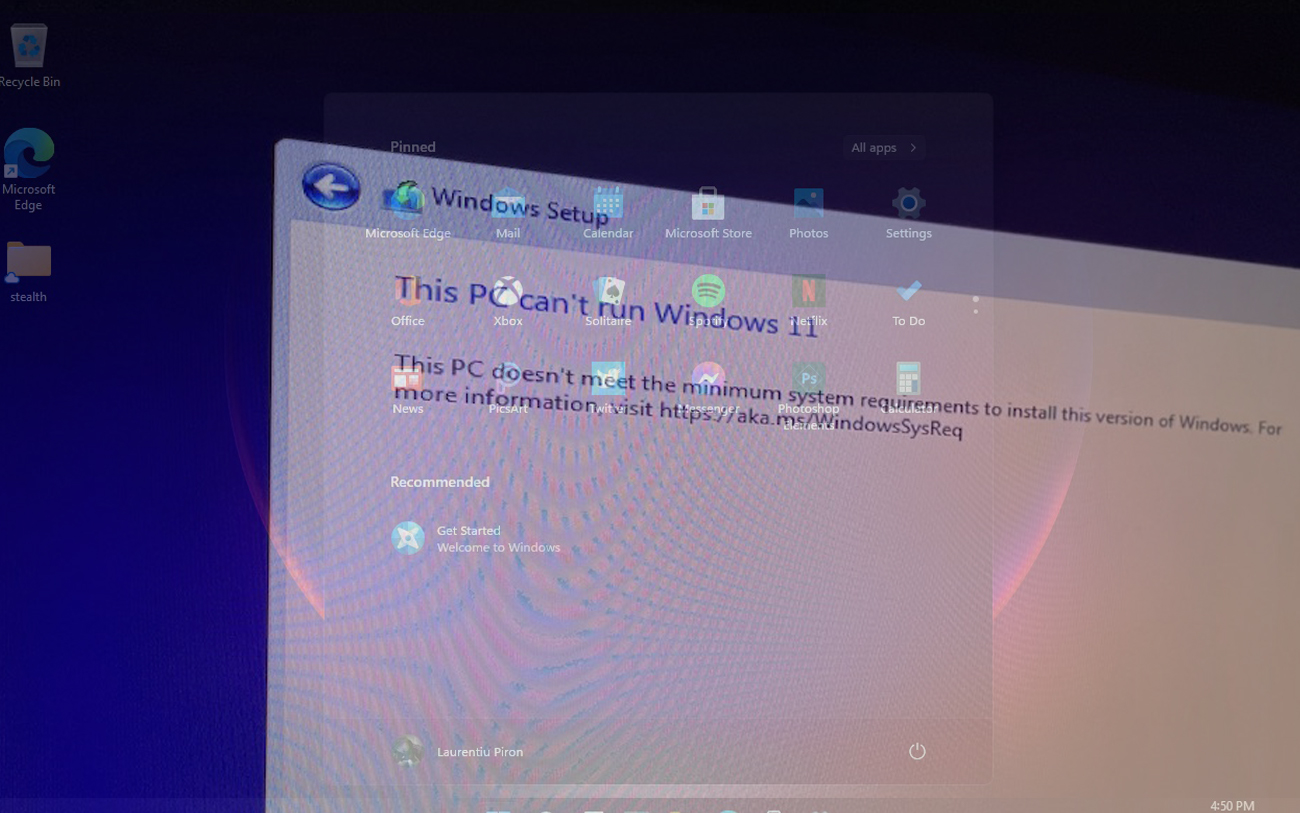
En mycket användbar handledning för dig som vill installera Windows 11 på en PC, laptop eller Mac som inte uppfyller alla systemkrav i Windows 11. “Den här datorn kan inte köra Windows 11″.
innehåll
En del av de som försökte dock för att installera Windows 11, hade problem under installationsprocessen, även om allt fram till den punkten verkade vara ok och installationen gick smidigt.
Det vanligaste felet under installationen av Windows 11 är “Den här datorn kan inte köra Windows 11”. Många trodde felaktigt att datorn eller den bärbara datorn inte stöder operativsystemet och att installera Windows 11 en behövs “systemkrav”. Faktum är att Windows 11 kan installeras på vilken Windows 10-kompatibel dator som helst.
“Den här datorn kan inte köra Windows 11” det kan uppstå av tre huvudorsaker:
- Det tillgängliga diskutrymmet måste vara minst 64 GB.
- PC eller laptop måste stödja det TPM 2.0
- PC eller laptop måste stödja det Säker start

Jag tror inte att 64 GB-utrymmet är något problem. Majoriteten som stöter på detta Windows 11 installationsfel beror på TPM 2.0 (Trusted Platform Module) si Säker start. Som en kort parentes krävs båda alternativen av Microsoft för att kunna installera Windows. TPM 2.0 innehåller fler hårdvarusäkerhetsfunktioner, medan Secure Boot verifierar de digitala signaturerna för applikationer.
Att lösa felet (felaktigt kallat fel) kan göras på två sätt.
Lösningsmetod 1 “Den här datorn kan inte köra Windows 11”
Vi går in Bios → UEFI och aktivera båda alternativen: TPM 2.0 och Säker start.
Vi sparar ändringarna som gjorts i BIOS och återupptar sedan installationsprocessen för Windows 11. Allt kommer att fortsätta utan problem.
Lösningsmetod 2 “Den här datorn kan inte köra Windows 11”
Eftersom Secure Boot inte gör något annat än att verifiera de digitala signaturerna för applikationer och systemfiler, är det mycket möjligt att om du använder en läckt iso-bild av Windows 11, kommer du inte att kunna slutföra installationsprocessen.
Jag gjorde följande steg i handledningen på macOS, men det är identiskt med vad du måste göra på Windows för att kunna installera Windows 11 på vilken PC eller Mac som helst.
1. Du måste ha en till hands USB-enhet startbar för Windows 11.
2. Ladda ner ISO-bild av den senaste versionen av Windows 10/64-bitars Microsoft.
3. Högerklicka på .iso-filen i Windows 10 och montera bilden.
Mac-användare:

Släkt: Hur man gör en startbar USB-flash med Windows 11 på Mac.
Windows-användare:
På Windows gör du samma sak för att montera .iso-avbildningen. Det finns alternativet “Montera” efter att ha högerklickat på .iso-filen.

4. Anslut Den startbara USB-enheten med installationsfilerna för Windows 11.
5. Gå in enheten som är monterad med installationsfilerna för Windows 10och från mappen “sources” välj och kopiera alla filer, Mindre “install.wim”.

6. Gå in Katalog “sources” från installationsfilerna för Windows 11, som du har på USB-minnet och gör “klistra” / Ctrl + V filen kopieras från den monterade bilden av Windows 10.
Tillåt filer att skrivas om när du uppmanas.
7. Efter avslutad kopiering av filerna i mappen “källor” av Windows 10 i samma mapp från installationsbilden för Windows 11, starta om installationsprocessen.
Du kommer inte längre att få meddelandet “Den här datorn kan inte köra Windows 11” under installationen.
Släkt:
- Hur kan vi lägga till körning i aktivitetsfältet i Windows 7 och Windows 8
- Användningen av andra operativsystem i dual-boot-läge kan blockeras av Windows 10
- Dual-boot-inställning – Ställ in standard OS
- Ladda ner installationsbilden för Windows 8 (original ISO)
- Hur kan vi installera Windows 8.1 med en licenskod för Windows 8
Under installationen, i Windows-installation det kommer att visas flera gånger så installera Windows 10. Ignorera denna detalj.

Jag stötte på det här problemet när jag försökte installera Windows 11 på en MacBook Pro (mitten av 2012) som inte har hört talas om TPM 2.0 eller Secure Boot. Den andra metoden räddade mig.
Fixera “Den här datorn kan inte köra Windows 11” och Installera
Vad är nytt
Om Stomma
Passionerad av teknik, skriver jag gärna på StealthSettings.com sedan 2006. Jag har omfattande erfarenhet av operativsystem: macOS, Windows och Linux, samt av programmeringsspråk och bloggplattformar (WordPress) och för webbutiker (WooCommerce, Magento, PrestaShop).
Visa alla inlägg av StealthDu kanske också är intresserad av...


3 tankar om “Fixera “Den här datorn kan inte köra Windows 11” och Installera”
En Intel Core i5-6500-processor med fyra kärnor och 3,2 Ghz är inte tillräckligt bra för Windows 11 eftersom det bara är en 6:e generationens processor – och det måste vara minst 8:e generationen :)
Hej, vet någon hur jag kan installera win 11, för det fungerar inte för mig. Jag laddade ner programmet som heter PC Health Check, först indikerade det två fel, det ena aktiverade TPM 2.0, jag löste detta med (BIOS är nu UEFI). Den andra skulle vara säker start, vad ska man göra med detta? vet någon tack
Hej, vet någon hur jag kan installera win 11, för det fungerar inte för mig. Jag laddade ner programmet som heter PC Health Check, först indikerade det två fel, det ena aktiverade TPM 2.0, jag löste detta med (BIOS är nu UEFI). Den andra skulle vara säker start, vad ska man göra med detta? vet någon tack